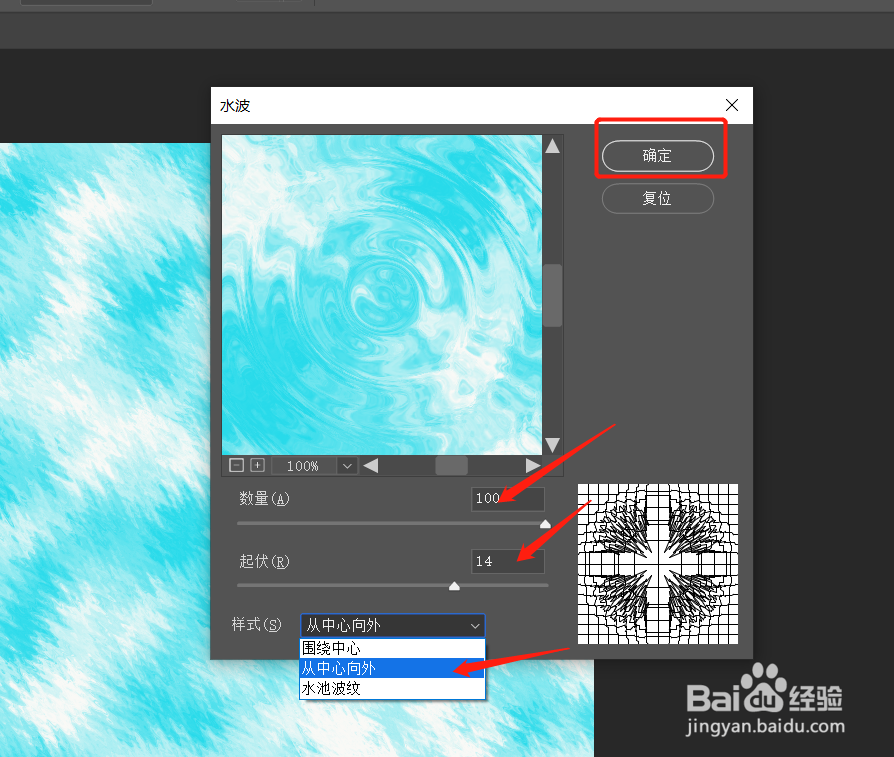1、打开ps,直接新建一个白色背景

2、之后将前景色设置成蓝色,背景色设置为白色。

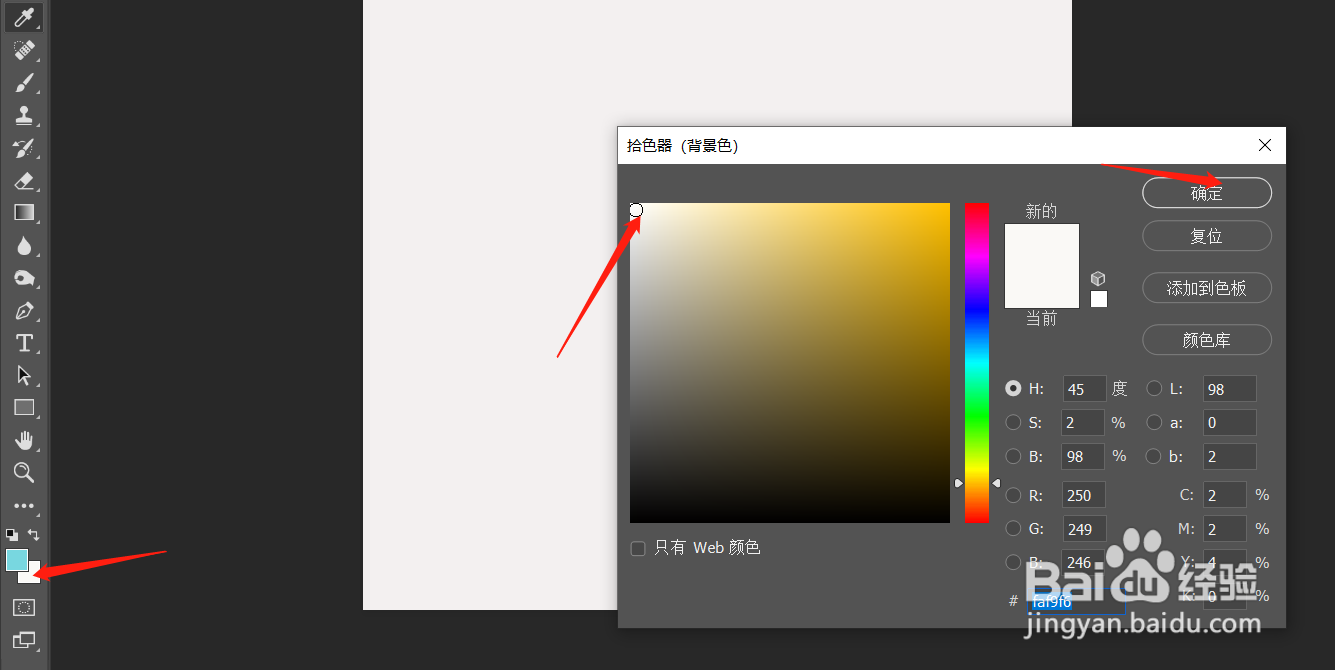
3、接下里点击【滤镜】-【渲染】-【云彩】

4、再点击【滤镜】-【滤镜库】

5、【扭曲】中点击【玻璃】,之后边看预览效果边调节后面的参数。
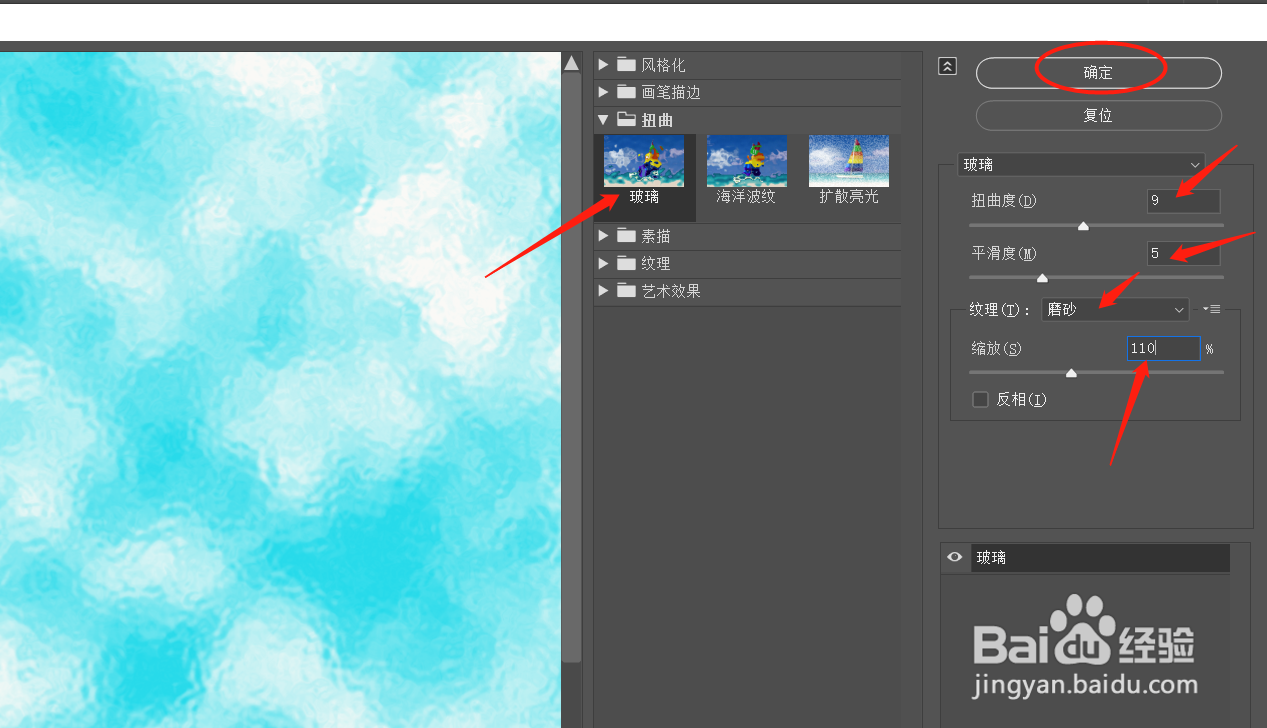
6、调节后之后点击【滤镜】-【扭曲】-【波纹】

7、根据预览效果将数量设置在500-600之间,大小设置为【大】
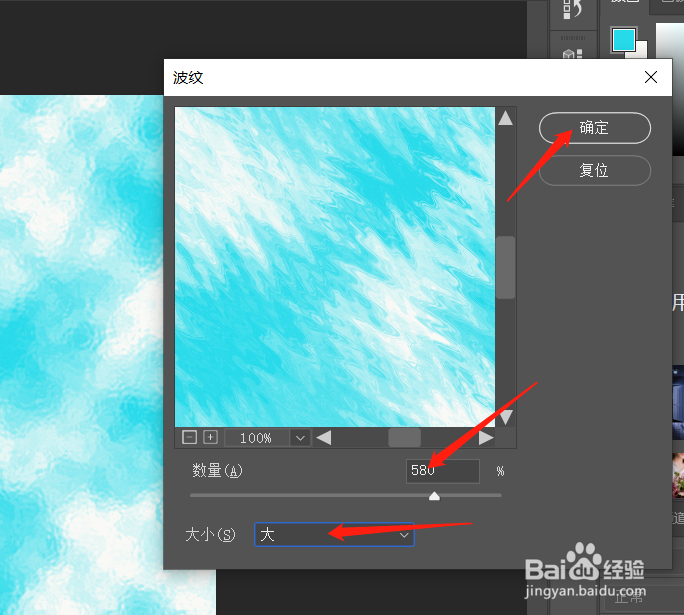
8、之后点击【滤镜】-【扭曲】-【水波】
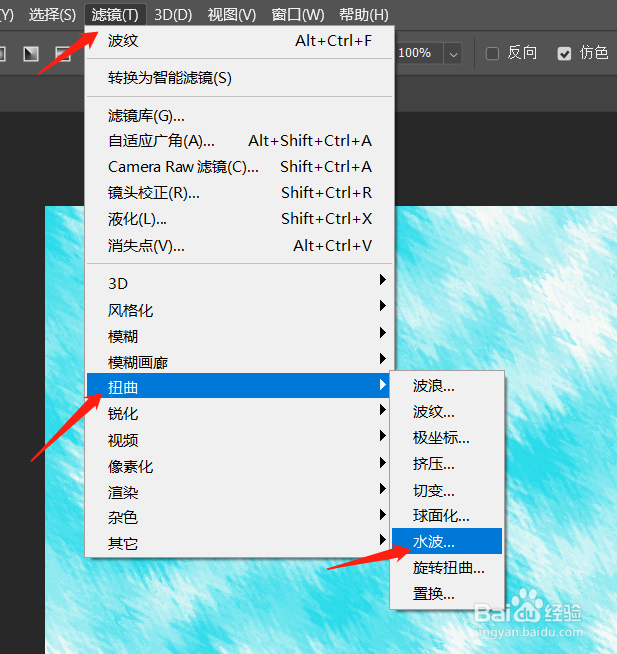
9、调整好数量和起伏。数量可以根据图像的大小进行调节。起伏边看预览效果边调节。三款样式中可以选任何一款自己喜欢的样式。这样水纹小姑就做出来了。